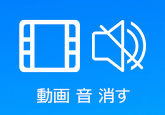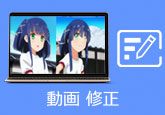【お薦め】動画の手振れを補正するソフトウェア
スマートフォンの更新に従って、最新機種のリリース毎にビデオカメラ等と遜色がない程に機能が向上しています。それと共に動画を撮影した方も多くなります。その中に動画を撮影する姿勢に問題があるとかの原因で、動画に手ぶれが入ってしまうことがよくあるでしょう。その手ぶれを補正するには、動画の手ぶれを補正するソフトウェアを厳選してご紹介したいと思います。

手ぶれ補正ソフトウェア#1: 4Videosoft 動画変換 究極
映像の手ブレ補正に関して言えば、この4Videosoft 動画変換 究極をお薦めします。撮影後に映像を安定させることができるツールとして、とても便利です。手持ちのスマホで撮影した映像やアクション動画を補正するのに役立つだけでなく、古いビデオカメラの映像をより美しくすることもできます。その他、MP4やAVI、MOV、WMV、MKVなどの動画の変換、編集機能による動画の回転したり、クロップ、字幕や音声の追加なども可能です。では、この動画手ぶれを補正するソフトを無料ダウンロードして、補正してみましょう。
無料ダウンロード
Windows向け
![]() 安全性確認済み
安全性確認済み
無料ダウンロード
macOS向け
![]() 安全性確認済み
安全性確認済み
まずは上記のボタンをクリックしてソフトを無料ダウンロード、インストールしてから、実行してください。それから、「ツールボックス」タブから「動画強化」モーションを選択します。
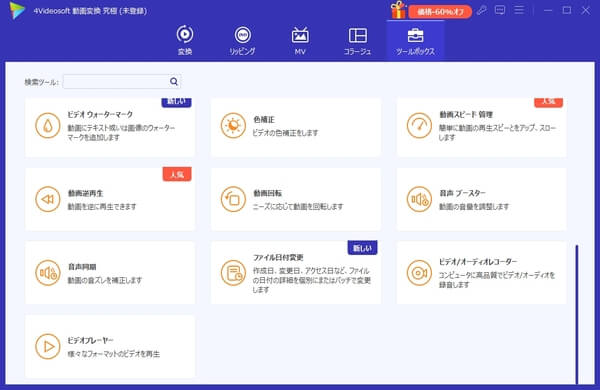
次に、真ん中の「+」ボタンをクリックして、動画を選択して読み込みます。そして次の画面で「ビデオ揺れを減らす」を選択します。お必要に応じて、ノイズの取り除き、高級解像度、明るさとコントラストの最適化などに対応することもできます。
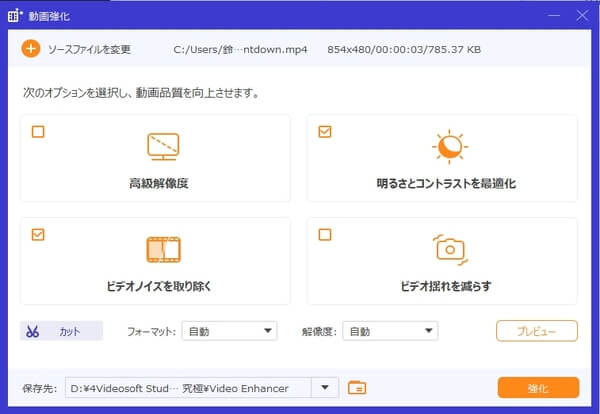
右下隅にある「プレビュー」をクリックして動画を再生して確認できます。問題ないなら、保存先を指定して「強化」ボタンを押すと、動画手ぶれの補正が完了です。その他、ニーズにより、動画を編集したり、フォーマットを変換したりすることもできます。自由にご利用ください。

手ぶれ補正ソフトウェア#2: VideoProc
VideoProcは初心者でも簡単に使いこなせて、操作性の易しい動画編集ソフトです。動画ファイルを変換したり、DVDリッピングをしたり、ウェブ動画の保存、画面録画などもできます。手の届きやすい価格帯のアプリに手振れ補正とレンズ補正が搭載されていることはいいです。また、動画を変換する際や編集する場合もストレスを感じることがない、非常に軽い動作が魅力です。ただし、手ぶれはどれほど軽減するかとソフトの性能に大きく依存します。
1.「ビデオ」をタップして、パソコンから補正したい動画を選択してソフトに追加します。
2.「ツールボックス」を選択し、「手ぶれ補正」をタブルクリックで開きます。
3.手ブレ強度・補正したい部分の時間指定を行います。
4.「完了」にある「RUN」をクリックして、動画の手ぶれ補正作業が自動的に開始します。
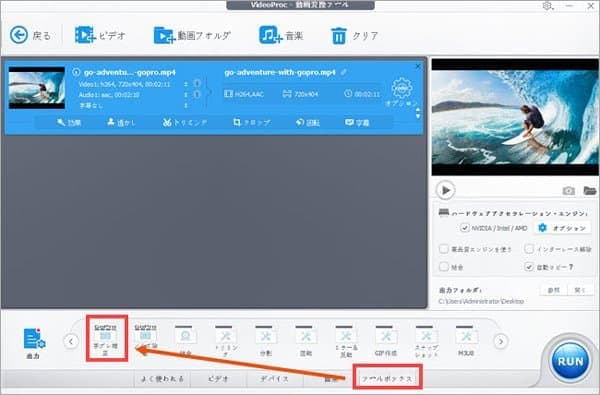
手ぶれ補正ソフトウェア#3: iMovie
iMovieはMacのためのビデオクリップを手ぶれ補正できる標準ソフトウェアです。Macで手ぶれのあるビデオを補正したいなら、お試しください。また、iMovieは手ぶれ補正フリーソフトだけでなく、動画に音楽BGMやテキストの挿入、トランジション、エフェクト、結合、音楽の切り離しなどの動画編集ソフトウェアとして使えます。
1.iMovieのタイムラインで手ぶれ補正したいクリップを選択します。
2.調整バーにある「手ぶれ補正」をタップし、「ビデオの手ぶれを補正」にチェックいれます。
3.「ビデオの手ぶれを補正」スライダをドラッグすることで手ぶれを補正できます。
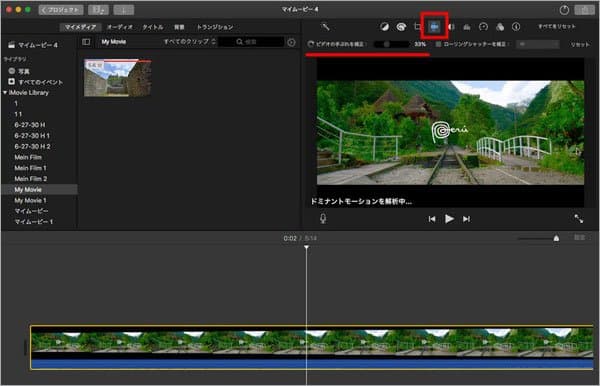
手ぶれ補正ソフトウェア#4: Deshaker
Deshakerは撮影後の動画に手振れ補正を掛けることができるプラグインです。動画の手ぶれ補正するのも、あくまでも「そんな感じ」といった程度になりがちです。ただ、このソフトを使えば撮影後の動画に対して、それなりに手振れを抑制できます。しかし、撮影した映像を解析して処理をするので、処理は酷く重いし、画質も低下してしまう可能性があります。
1.補正を掛けたい動画を読み込んだら、「映像」、「フィルター」、「追加」、「Deshaker」、「OK」の流れで選択します。
2.Deshakerの「Pass1」、「Pass2」の各項目を設定してから、「Pass1」を選択し、「OK」をクリックします。
3.「VirtualDub」の左下にある「右向きの△0(再生マーク)」をクリックして、「Pass1」の処理を開始します。
4.同じで「Pass2」と表示されていることを確認してから、「ファイル」の「名前を付けて保存する」を選択すると、動画の最終的なエンコードが始まります。
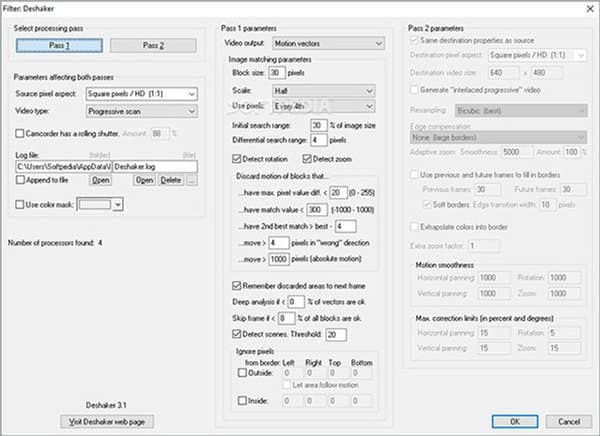
手ぶれ補正ソフトウェア#5: PowerDirector
PowerDirectorは使いやすいスタンダードなインターフェースの動画編集ソフトとして、手ぶれの補正はもちろん、カットやタイトル、トランジション、エフェクト、歪み補正、クロマキー合成、トラック順序反転などの処理を行えます。撮影時にカメラを大きく動かしたりして、手ぶれしてしまう時、動画の手ぶれ補正が必要なら、お薦めします。
1.メディアライブラリーを右クリックし、「メディアファイルのインポート」から動画を追加します。
2.タイムラインにドラッグして、ツールバーから「修正/強調」をクリックします。
3.「ビデオスタビライザー」で動画の手ぶれレベルを調整して手ぶれ補正ができます。
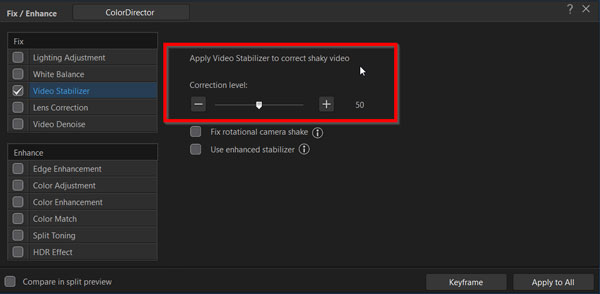
手ぶれ補正に関するFAQ
質問 1:手ぶれが発生する原因は何ですか、または手ぶれを防ぐ方法がありますか?
答え 1:カメラ自体の重み、歩きながら撮影や長時間撮影で体力不足などの原因で手が震えてしまって、撮った動画にも反映されてしまいます。それを防ぐために、カメラやレンズに内蔵された、手ぶれを防ぐ機構や機能を利用します。また、手ぶれ補正機構を搭載したレンズを使用するとファインダー内の画像の揺れも少なくなります。それ以外、三脚も使えます。
質問 2:ほとんどスマホで撮影するので、手ぶれ補正にサポートするアプリがありますか?
答え 2:はい、あります。例えば、iOSに搭載された無料で使えるiMovie、その他にはHyperlapse from Instagram、YouTube Capture、シンプル無音カメラ 高画質&動画、Googleフォト、ビデオ安定化、ビデオスタビライザー Deshakeなどが様々存在しております。
質問 3:ビデオ手ぶれを補正する時に、ターゲットを見失うという状況が出るのはなぜですか?
答え 3:一般的には、二つの原因があります。一つ目は設定が厳しすぎるのでターゲットを検出できない状況です。もう一つは、設定が緩すぎて他のものをターゲットだと誤検出してしまう状況です。
結論
ソフトの手ぶれ補正機能は、ガタガタした動きや、目が回るような方向転換やズームなどの見づらい動画を修正するのに役立ちます。さらに、高級な機材や高価なソフトウェアがなくても、映像を滑らかな動きでプロ並みの仕上がりにすることができます。動画編集が初めてという方には、かんたんな操作で本格的な動画編集が可能な4Videosoft 動画変換 究極をお薦めします。YouTube動画の作成にも最適です。
無料ダウンロード
Windows向け
![]() 安全性確認済み
安全性確認済み
無料ダウンロード
macOS向け
![]() 安全性確認済み
安全性確認済み
 目次
目次